如何修改 MySQL 的服务端口
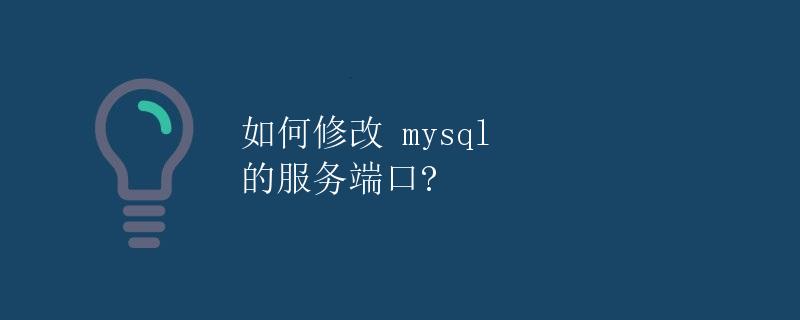
MySQL 是一种流行的关系型数据库管理系统,广泛应用于各种 Web 应用程序和服务器中。在安装 MySQL 时,MySQL 会默认使用3306端口作为其服务端口。然而,有时候我们需要修改 MySQL 的服务端口,比如为了避免和其他应用程序冲突,或者增强数据库的安全性。本文将详细介绍如何修改 MySQL 的服务端口。
步骤
步骤 1:停止 MySQL 服务
在修改 MySQL 的服务端口之前,首先需要停止 MySQL 服务。你可以通过以下命令来停止 MySQL 服务:
sudo systemctl stop mysql
步骤 2:编辑 MySQL 配置文件
接下来我们需要修改 MySQL 的配置文件。MySQL 的配置文件在不同系统中可能存放在不同的位置,通常在 /etc/mysql/my.cnf 或者 /etc/my.cnf 中。你可以使用以下命令找到 MySQL 的配置文件位置:
sudo find / -name my.cnf
找到配置文件后,使用文本编辑器(比如 vi 或 nano)打开配置文件:
sudo vi /etc/mysql/my.cnf
步骤 3:修改端口信息
在配置文件中查找 port 的配置项,通常默认是 3306。将 port 的值修改为你想要的新端口号。比如,将端口号修改为 3307:
port = 3307
步骤 4:保存并退出
在编辑完成后,保存文件并退出文本编辑器。
步骤 5:启动 MySQL 服务
重新启动 MySQL 服务以使配置生效:
sudo systemctl start mysql
步骤 6:验证端口修改是否成功
可以使用 netstat 命令来查看 MySQL 的监听端口是否已经修改为新的端口号:
sudo netstat -tuln | grep mysql
如果新端口号已经生效,你应该能看到 MySQL 监听在新的端口上。
步骤 7:防火墙设置
如果你的服务器开启了防火墙,记得打开新的 MySQL 端口。在 Ubuntu 上,可以使用 ufw 工具来添加新端口的防火墙规则:
sudo ufw allow 3307/tcp
sudo ufw reload
步骤 8:测试连接
最后,使用 MySQL 客户端连接到新的端口,确保连接正常:
mysql -h localhost -P 3307 -u username -p
输入密码后,应该能成功连接到 MySQL 服务器。
至此,你已经成功修改了 MySQL 的服务端口。记得在修改完成后及时备份配置文件,以防出现意外情况。
总结
本文介绍了如何修改 MySQL 的服务端口。通过按照上述步骤操作,你可以很容易地将 MySQL 的服务端口修改为你想要的端口号。在进行配置文件修改时,一定要谨慎操作,避免出现错误导致数据库无法启动。
 极客教程
极客教程